

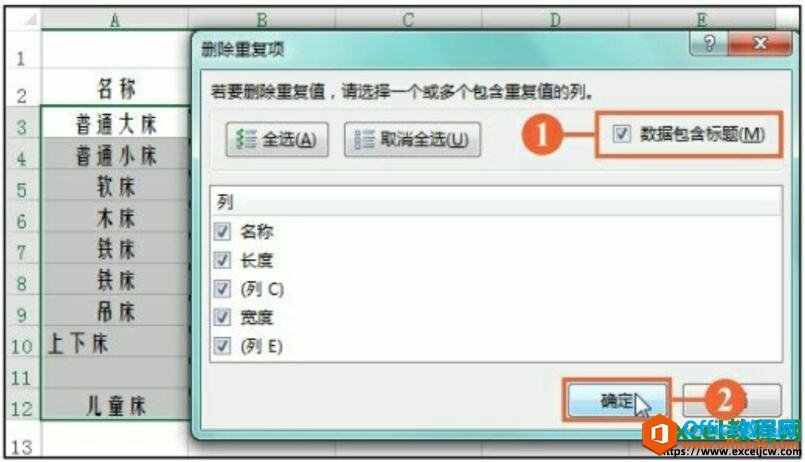
|
Microsoft Excel是Microsoft为使用Windows和Apple Macintosh操作系统的电脑编写的一款电子表格软件。直观的界面、出色的计算功能和图表工具,再加上成功的市场营销,使Excel成为最流行的个人计算机数据处理软件。 一些工作表中因为各种原因可能存在有重复项,如果逐个去查看和比较,将会相当麻烦,此时用户就可以利用excel2016删除重复项的功能直接清除工作表中重复的数据。 步骤01 取消合并单元格 打开原始文件,1.选中A10单元格,2.在“开始”选项卡下,单击“对齐方式”组中的“合并后居中”按钮,如下图所示。
图1 步骤02 单击“删除重复项”按钮 取消A10单元格的合并状态后,1.选择A2:D12单元格区域,2.切换到“数据”选项卡,3.单击“数据工具”组中的“删除重复项”按钮,如下图所示。
图2 步骤03 选择列 弹出“删除重复项”对话框,1.勾选“数据包含标题”复选框,此时在列表框中显示出每列中包含的标题,并自动全部被选中,2.单击“确定”按钮,如下图所示。
图3 步骤04 删除重复项后的效果 弹出提示对话框,提示用户“发现了1个重复值,已将其删除;保留了9个唯一值”,然后单击“确定”按钮,完成删除,如下图所示。
图4 步骤05 显示删除重复项的结果 返回excel工作表中,即可看到删除重复项后的工作表结果,如图所示。
图5 在excel表格中删除重复项是我们经常要使用到的功能,而且操作也非常的简单,大家要熟练去掌握使用该功能,这样可以最大的提高我们的工作效率。 Excel整体界面趋于平面化,显得清新简洁。流畅的动画和平滑的过渡,带来不同以往的使用体验。 |
温馨提示:喜欢本站的话,请收藏一下本站!